일상에서 흔히 겪는 일입니다. 아이의 멋진 모습을 담은 사진이나 온라인 판매를 위한 완벽한 제품 사진을 찍었지만, 나중에 확인해 보면 흐릿하게 보이는 경우가 있습니다. 바로 알아차렸다면 다시 찍을 수 있으므로 큰 문제가 되지 않지만, 시간이 흐른 뒤에 발견하거나 다시 찍을 수 없는 상황이라면 난감할 수 있습니다.
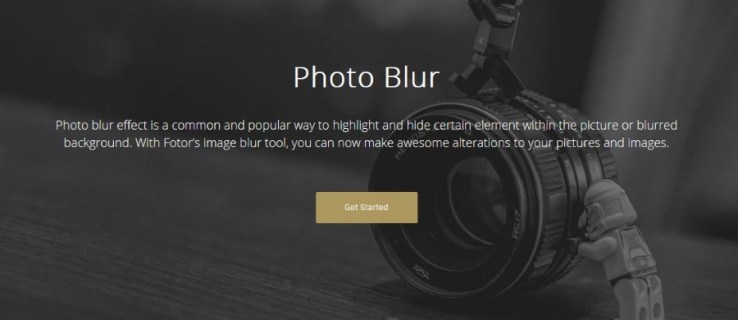
때로는 완벽한 사진을 찍을 기회가 단 한 번뿐일 때가 있습니다. 이런 기회를 놓치면 아쉬움이 클 수밖에 없습니다. 이 글에서는 다양한 방법과 소프트웨어를 활용하여 흐릿한 사진을 선명하게 만드는 방법을 알아보겠습니다.
사진 또는 이미지의 흐림을 제거하는 효과적인 방법

흐릿한 사진이나 이미지를 선명하게 만드는 데는 여러 가지 온라인 도구와 소프트웨어를 활용할 수 있습니다. 대표적으로 포토샵(Photoshop), 김프(GIMP), 페인트닷넷(Paint.net) 등이 있습니다.
어떤 옵션들이 있는지, 그리고 각 옵션을 어떻게 사용하는지 자세히 살펴보겠습니다.
중요: 어떤 도구를 사용하든 가장 먼저 해야 할 일은 작업할 원본 이미지 파일의 복사본을 만드는 것입니다. 수정 과정에서 원본보다 더 나쁜 결과가 나오지 않도록 주의해야 합니다.
포토샵(Photoshop)을 이용한 사진 또는 이미지 선명도 개선
포토샵은 이미지의 흐릿함을 제거하는 데 유용한 다양한 도구를 제공합니다. 흐릿한 사진을 선명하게 만드는 세 가지 일반적인 방법을 소개합니다.

포토샵 엘리먼츠(Photoshop Elements)를 활용한 흐림 수정:
- 포토샵 엘리먼츠에서 이미지를 엽니다.
- 필터 메뉴에서 [향상]을 선택합니다.
- [언샵 마스크]를 선택합니다.
- 이미지가 선명해질 때까지 [반경]과 [양] 값을 조절합니다.
약간의 조정이 필요하지만, 이 방법은 매우 효과적입니다.
포토샵만을 이용한 흐림 현상 수정:
- 포토샵에서 이미지를 엽니다.
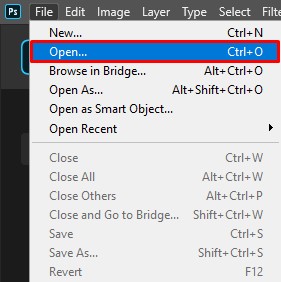
- 배경 레이어를 복제하여 선택합니다.
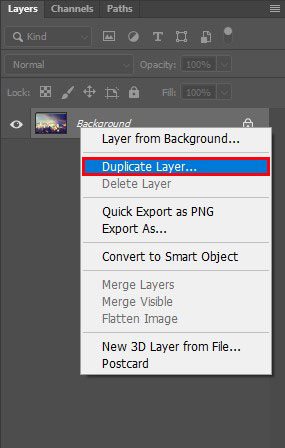
- [필터], [기타], [하이패스]를 차례로 선택하고 [10%]로 설정합니다.
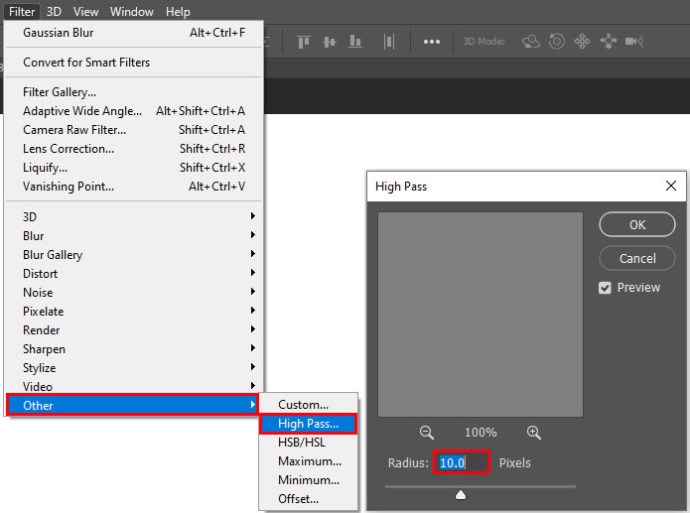
- 레이어 혼합 모드를 [하드 라이트]로 설정하고, 이미지가 선명해질 때까지 불투명도를 조절합니다.
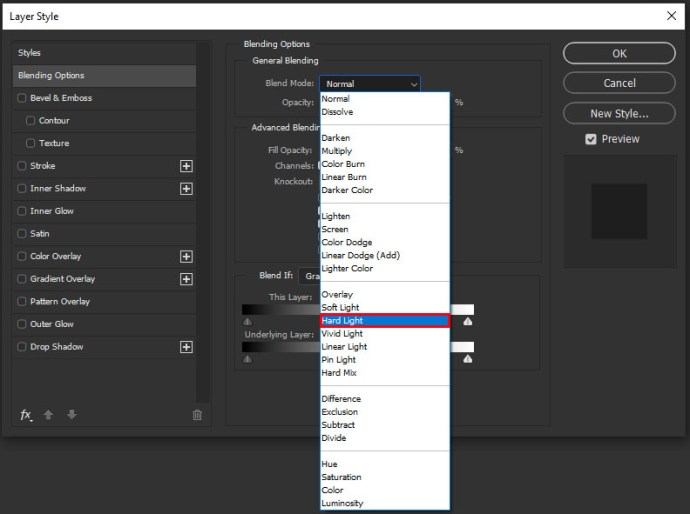
최신 버전의 포토샵을 사용한다면 [카메라 흔들림 감소] 기능을 이용하여 이미지의 흐림을 줄일 수도 있습니다.
- 포토샵에서 이미지를 엽니다.
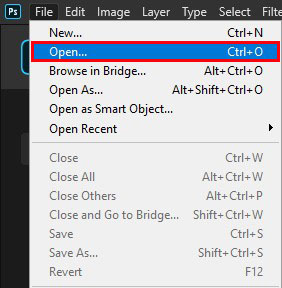
- [필터], [선명하게], [흔들림 감소]를 차례로 선택합니다.
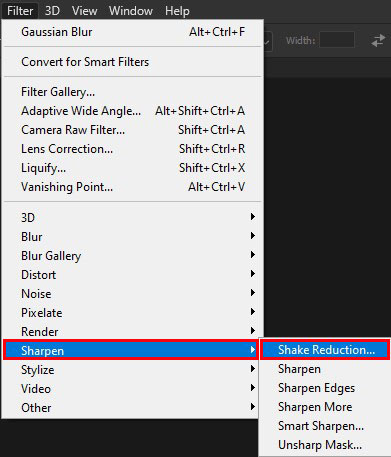
- 포토샵이 자동으로 보정을 수행하고, 결과 미리보기를 확인합니다.

이 마지막 옵션은 사용자 입력 없이 포토샵이 알아서 모든 작업을 처리합니다. 미리보기 기능을 활용하면 수정 전후 이미지를 나란히 비교해 볼 수 있습니다.
김프(GIMP) 이미지 편집기를 사용한 사진 또는 이미지 흐림 제거
포토샵이 없거나 유료 프로그램을 사용하고 싶지 않다면 무료 이미지 편집기인 김프를 사용할 수 있습니다. 김프는 포토샵과 유사한 기능을 많이 제공하는 강력한 프로그램입니다.
처음에는 익숙해지는 데 시간이 필요할 수 있지만, 김프는 매우 유용한 이미지 편집기이므로 배우는 데 투자할 가치가 있습니다.
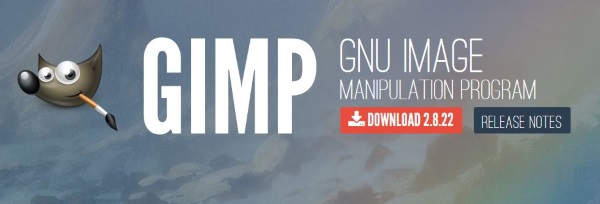
김프를 사용하여 이미지의 흐림을 제거하는 방법은 다음과 같습니다.
- 김프에서 이미지를 엽니다.
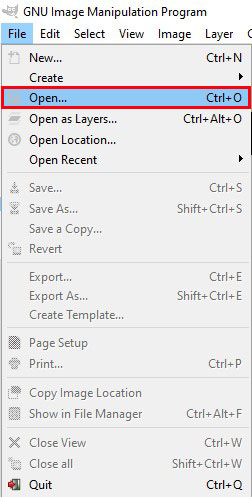
- 도구 상자에서 [흐림/선명]을 선택합니다.
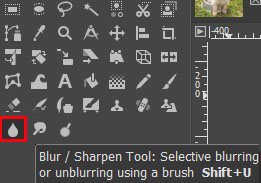
- [선명]을 선택하고 이미지 위로 마우스를 끌어 전체를 선명하게 하거나, 특정 영역을 선택하여 해당 부분만 선명하게 할 수 있습니다.
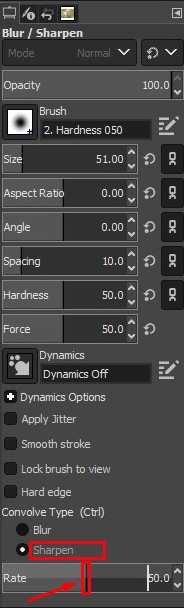
이미지에서 선명하게 할 영역을 선택하면 김프가 자동으로 작업을 수행합니다. 마우스를 움직이면 이미지가 실시간으로 선명해지는 것을 확인할 수 있습니다.
페인트닷넷(Paint.net)을 활용한 사진 또는 이미지 흐림 제거
페인트닷넷은 무료로 사용할 수 있는 또 다른 이미지 편집 도구입니다. 선명하게 하는 기능은 다른 도구에 비해 강력하지 않을 수 있지만, 무료 도구를 찾고 있다면 김프가 더 나은 선택일 수 있습니다. 그럼에도 페인트닷넷은 이미지의 흐림을 줄이는 데 충분한 역할을 합니다.
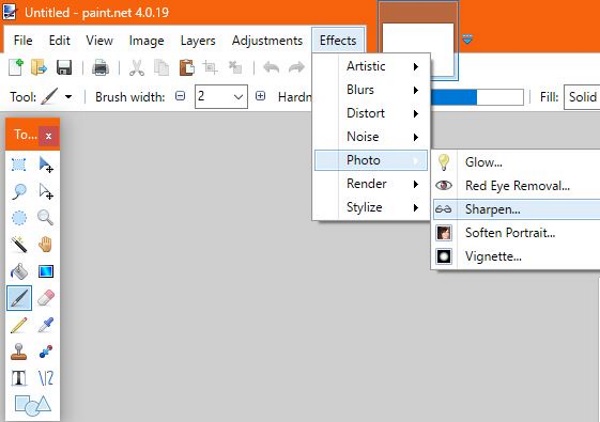
페인트닷넷을 사용하여 이미지의 흐림을 제거하는 방법은 다음과 같습니다.
- 페인트닷넷에서 이미지를 엽니다.
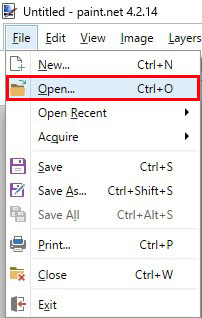
- [효과], [그림], [선명도]를 차례로 선택합니다.
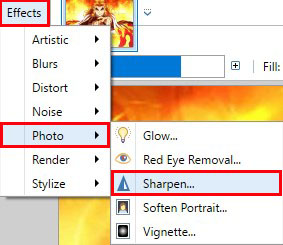
- 선명도 팝업에서 슬라이더를 원하는 수준으로 이동시킵니다.

- 확인을 선택하고 저장합니다.
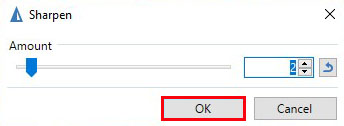
선명하게 하는 도구는 이미지에 노이즈를 유발할 수 있습니다. 이럴 때는 [효과] 메뉴에서 [노이즈 감소] 기능을 활용하여 노이즈를 줄일 수 있습니다.
스냅시드(Snapseed)를 사용한 사진 또는 이미지 흐림 제거
스냅시드는 안드로이드와 아이폰 모두에서 사용 가능한 구글의 무료 앱입니다. 최신 기기에서 대부분 호환되며, 다양한 기능을 제공하는 이미지 편집기입니다. 특히 스냅시드는 이미지 선명도 개선에 뛰어난 성능을 보여줍니다.
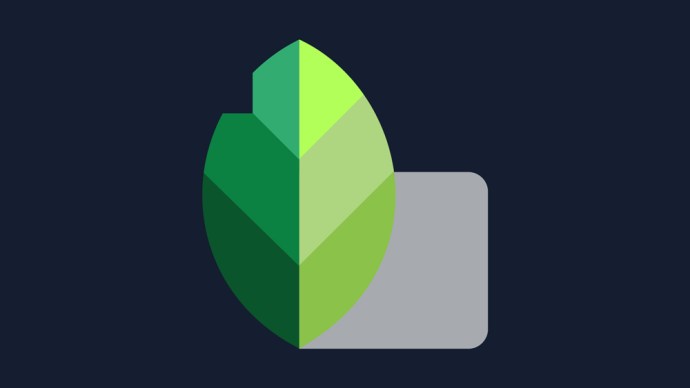
스냅시드에서 흐릿한 사진을 선명하게 만드는 방법은 다음과 같습니다.
- 스냅시드에서 이미지를 엽니다.
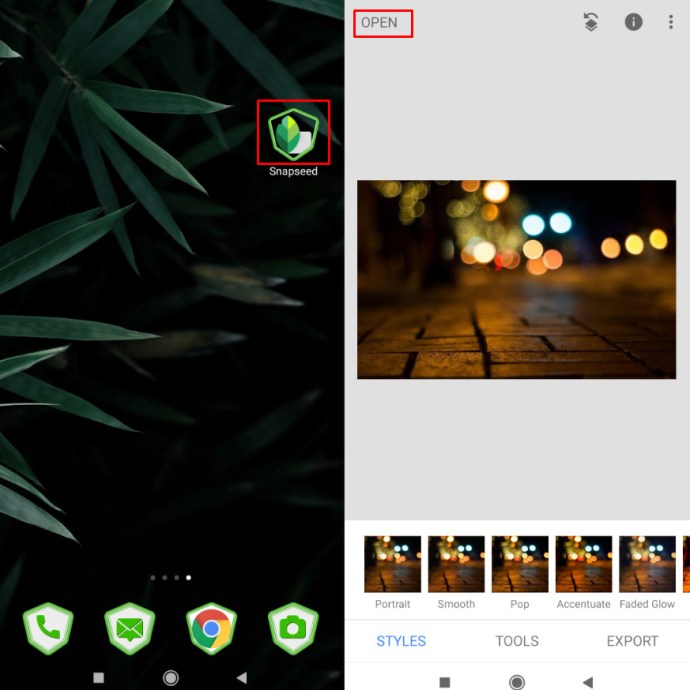
- [세부 정보] 메뉴 옵션을 선택합니다.
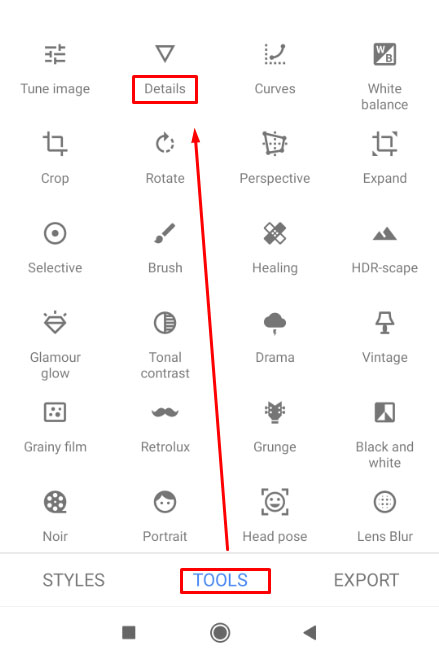
- [선명하게] 또는 [구조]를 선택하여 흐림을 제거하거나 디테일을 살립니다.
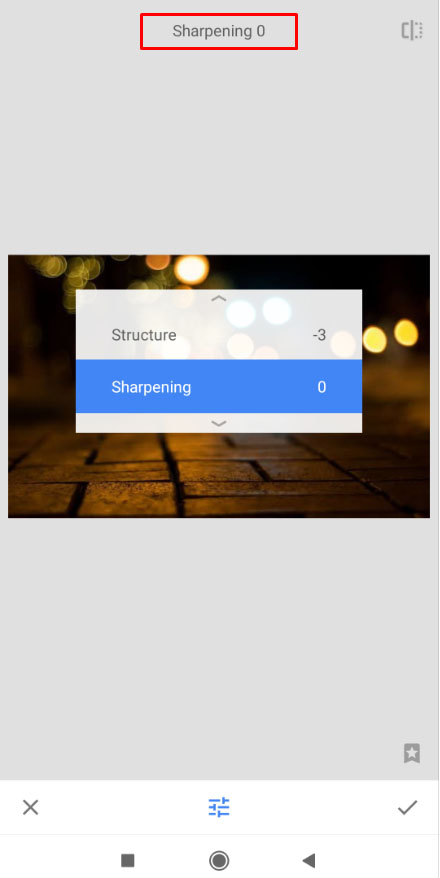
[선명하게]와 [구조] 기능을 함께 사용하면 흐릿한 이미지에 큰 변화를 줄 수 있습니다. 일반적으로 [선명하게] 기능을 사용하여 최대한 흐림을 제거한 다음, [구조] 기능을 사용하여 디테일을 살리는 것이 좋습니다.
원하는 수준에 도달할 때까지 약간의 시행착오가 필요할 수 있지만, 결과적으로 선명하고 깨끗한 이미지를 얻을 수 있습니다.
사진 또는 이미지를 선명하게 하는 기타 온라인 도구
이 외에도 이미지 품질을 개선하는 데 유용한 다른 온라인 도구들이 있습니다.
그중 하나는 다양한 작업을 수행할 수 있는 강력한 온라인 도구 모음인 포토(Fotor)입니다. 또 다른 도구는 이름처럼 이미지 선명화 기능을 제공하는 포토 샤픈(Photo Sharpen)입니다.
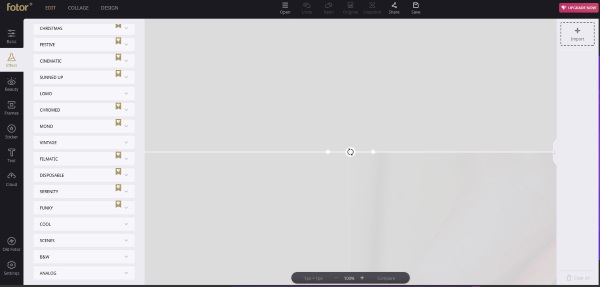
포토(Fotor)는 다양한 무료 사진 편집 도구를 제공하는 훌륭한 플랫폼입니다. 일부 유료 기능도 있지만, 대부분의 경우 무료 도구만으로도 충분합니다. 포토는 이미지에 예술적인 흐림 효과를 추가하는 기능도 제공하지만, 이 기능을 반대로 활용하여 흐림을 줄이는 선명화 도구로 사용할 수도 있습니다.
- 왼쪽 메뉴에서 [기본 도구]를 선택하고, 두 번째 왼쪽 메뉴에서 [기본]을 선택합니다. 여기서 사진의 흐림을 제거하는 선명도 슬라이더를 찾을 수 있습니다.
포토 샤픈(Photo Sharpen)은 이미지 선명화에 특화된 간단한 도구입니다. 알고리즘을 사용하여 이미지를 자동으로 선명하게 만들어줍니다. 이미지를 업로드하고 [선명하게] 버튼을 클릭하면 나머지는 웹사이트에서 처리합니다. 결과적으로 더 선명한 이미지가 생성됩니다. 사용자가 직접 결과를 조정할 수는 없지만, 흐림 현상을 줄이는 데 매우 효과적입니다.
마무리
이 글에서는 사진의 흐림을 제거하는 다양한 방법들을 소개했습니다. 기술이 발전하고 강력한 카메라와 장치가 등장하면서, 이제는 손쉽게 사진을 수정할 수 있는 방법들이 더욱 다양해졌습니다.
이 외에도 이미지를 선명하게 하는 다른 방법을 알고 계신가요? 있다면 댓글을 통해 공유해주세요!